Anda sedang melihat dokumentasi Apigee Edge.
Buka
Dokumentasi Apigee X. info
Topik ini memperkenalkan Analisis Edge API.
Video: Tonton video singkat untuk mengetahui ringkasan layanan Analisis Edge API.
Meningkatkan API Anda melalui analisis
Analisis Edge API mengumpulkan dan menghitung banyak informasi yang mengalir melalui proxy API. Anda dapat memvisualisasikan data ini dengan grafik dan bagan di UI Edge, atau Anda dapat mengunduh data mentahnya analisis offline menggunakan API pengelolaan Edge.
Analytics membantu Anda menjawab pertanyaan umum, seperti:
- Bagaimana tren traffic API saya dari waktu ke waktu?
- Metode API mana yang paling populer?
- Siapa developer teratas saya?
- Kapan waktu respons API tercepat? Paling lambat?
- Secara geografis, di mana saya dapat melihat traffic API terbanyak?
Jawaban atas pertanyaan seperti ini akan membantu Anda meningkatkan kualitas API, memecahkan masalah, dan keputusan bisnis yang terkait dengan program API Anda.
Analisis API membantu semua orang meningkatkan kualitas
Melalui proses pengumpulan, analisis, dan visualisasi data yang berkelanjutan, Analisis Edge API membantu Anda tim API Anda meningkatkan API mereka dan membantu developer aplikasi meningkatkan aplikasi mereka:
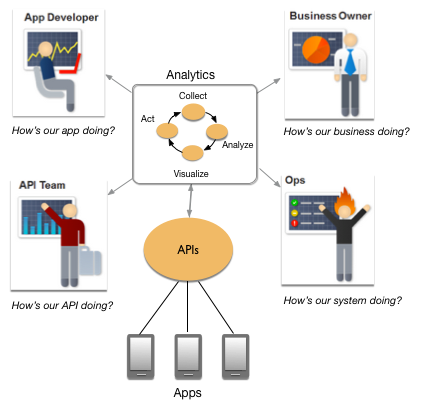
- Tim API - Tim API memanfaatkan sistem internal untuk membuat API yang menarik. Tim API ingin mengetahui performa program API secara keseluruhan, performa setiap API, dan cara meningkatkan API-nya.
- Developer Aplikasi - Dengan membagikan informasi analisis kepada developer aplikasi, Anda mendapatkan aplikasi yang lebih baik. Developer ini berinovasi dengan API Anda dan membuat aplikasi kreatif yang membantu mendorong pendapatan bagi perusahaan Anda. Analytics membantu developer aplikasi mengetahui performa aplikasi mereka dan seberapa banyak mereka yang berkontribusi pada pendapatan perusahaan Anda. Developer aplikasi ingin mengetahui cara meningkatkan kualitas aplikasi mereka.
- Tim Operasi - Tim operasi ingin memahami pola lalu lintas dan mengantisipasi kapan harus menambahkan resource backend atau melakukan penyesuaian penting lainnya.
- Pemilik Bisnis - Pemilik bisnis ingin mengetahui cara Investasi API membuahkan hasil dan tempat untuk menginvestasikan dana API di masa mendatang.
Jenis data apa yang dikumpulkan dan dianalisis?
Analisis Edge API mengumpulkan dan menganalisis spektrum data yang luas yang mengalir di seluruh proxy API seperti:
- Waktu respons
- Latensi permintaan
- Ukuran permintaan
- Error target
- Nama produk API
- Alamat email developer
- Nama aplikasi
- Banyak lainnya
Untuk daftar lengkap data yang dikumpulkan oleh Analisis API, lihat Referensi metrik, dimensi, dan filter Analytics.
Bagaimana cara mengumpulkan data analisis kustom?
Edge secara native mengumpulkan banyak data. Anda mungkin juga ingin mengumpulkan data analisis khusus yang spesifik ke proxy, aplikasi, produk, atau developer API Anda. Misalnya, Anda mungkin ingin mengumpulkan data analisis dari parameter kueri, header permintaan, isi permintaan dan respons, atau variabel yang Anda tentukan dalam API.
Anda mengumpulkan data analisis kustom menggunakan kebijakan StatisticsCollector. Setelah data kustom diekstrak, Anda dapat menggunakan UI atau API analisis untuk memeriksa data. Lihat Menganalisis konten pesan API menggunakan analisis kustom Contoh lengkap yang menunjukkan cara mengumpulkan data analisis kustom.
Perbedaan antara data Analytics dan data Pemantauan API
Bagian ini menjelaskan beberapa perbedaan kecil antara data yang dikumpulkan oleh Analisis Edge versus Pemantauan API. Karena Pemantauan API dan Analytics menggunakan pipeline data, Anda mungkin akan melihat sedikit perbedaan antara laporan kustom yang dibuat oleh Monitoring dan laporan yang dibuat oleh Analisis. Misalnya, Anda mungkin melihat perbedaan dalam hasil yang dilaporkan untuk error waktu tunggu—kedua waktu tunggu backend (Kode status HTTP 504 pada permintaan) dan waktu tunggu klien (kode status HTTP 499). Hal ini mungkin muncul dengan kode status 200 di laporan kustom Analytics, tetapi akan muncul dengan kode status 504 atau 499 di laporan kustom Monitoring.Kapan dan berapa lama data analisis saya tersedia?
Ada dua interval waktu yang mengontrol kapan dan berapa lama Anda dapat melihat data analisis:
- Interval penundaan data - Setelah panggilan dilakukan ke proxy API, diperlukan waktu hingga 10 menit agar data dapat diakses untuk tampilan atau melalui panggilan API pengelolaan.
- Retensi data - Durasi penyimpanan data analisis oleh Edge berbeda-beda tergantung rencananya. Bergantung pada paket Anda, data analisis mungkin tersedia selama 30, 60, 90, atau 365 hari terakhir.
Bagaimana cara mengakses data analisis saya?
Analisis Edge API menyediakan alat visualisasi data yang terintegrasi ke dalam UI Edge. Alat-alat ini mencakup dasbor analisis standar dan laporan kustom yang menampilkan data dalam grafik dan diagram dan memungkinkan Anda lihat perincian untuk melihat data yang dikelompokkan ke dalam berbagai dimensi (misalnya menurut proxy API, alamat IP, atau kode status HTTP).
Selain itu, Anda dapat mendownload data analisis menggunakan Edge management API. Setelah diunduh, mengimpor data itu ke dalam alat visualisasi data atau sistem analitik Anda sendiri.
Dasbor Analytics
UI Edge menyediakan serangkaian dasbor standar yang dapat Anda gunakan untuk melihat data analisis. Misalnya, gambar berikut menampilkan dasbor Performa Proxy:
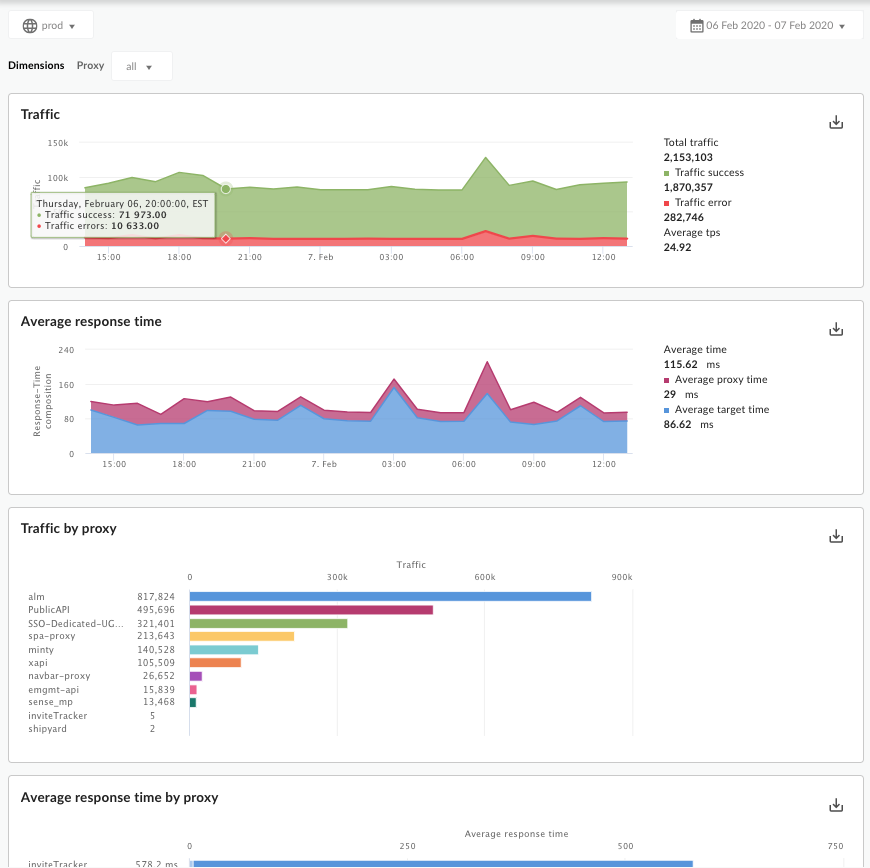
Dasbor ini mencakup diagram untuk:
- Total Traffic - Jumlah total permintaan API yang diterima oleh Edge untuk lingkungan API dalam organisasi.
- Traffic yang Berhasil - Jumlah total permintaan yang menghasilkan respons yang berhasil. Respons error tidak dihitung.
- Error Traffic - Jumlah total semua permintaan API yang gagal; yaitu, permintaan tidak memberikan respons. Jumlah tersebut mencakup kedua error Proxy (sisi Apigee) dan Target error (layanan backend).
- TPS rata-rata - Jumlah rata-rata permintaan API dan respons yang dihasilkan per detik.
Dasbor standar tambahan mencakup:
- Performa cache
- Interaksi developer
- Penggunaan perangkat
- Analisis kode error
- GeoMap
- Analisis latensi
- Performa target
- Komposisi traffic
Untuk informasi selengkapnya tentang dasbor standar ini, lihat Menggunakan dasbor analisis.
Laporan khusus
Laporan kustom memungkinkan Anda melihat perincian metrik API tertentu dan melihat data yang tepat yang ingin Anda lihat. Anda dapat membuat laporan kustom menggunakan salah satu data analisis yang ada di Edge atau analisis kustom data yang dikumpulkan oleh kebijakan StatisticsCollector.
Saat membuat laporan kustom, pilih data yang ingin dilihat (metrik), lalu kelompokkan data tersebut cara yang bermakna (dimensi), dan secara opsional membatasi data yang dihasilkan berdasarkan karakteristik data yang spesifik (pemfilteran).
Anda juga dapat menetapkan jenis diagram yang ditampilkan dalam laporan kustom sebagai diagram kolom atau garis. Gambar berikut menampilkan contoh diagram untuk transaksi per detik yang dikelompokkan menurut proxy API:
Kolom - Setiap proxy API direpresentasikan oleh kolom yang berbeda:
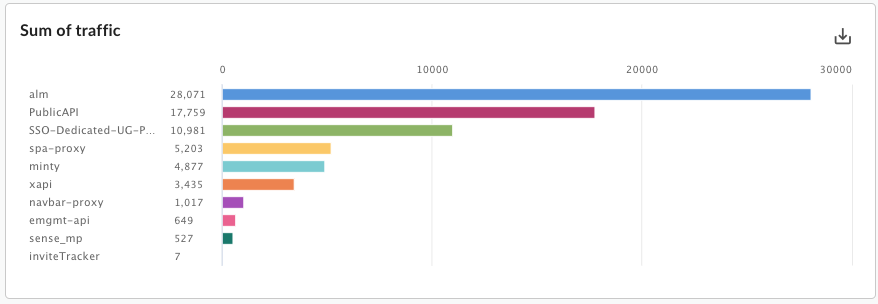
Baris - Setiap proxy API direpresentasikan sebagai baris yang berbeda:
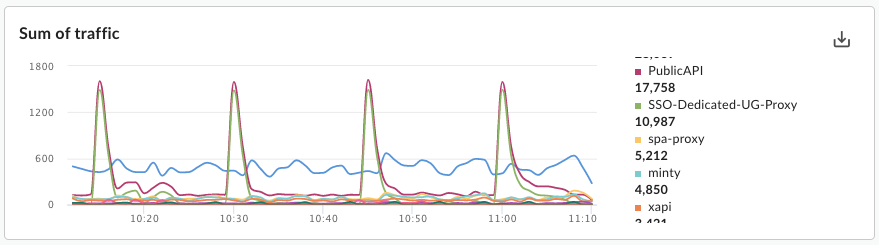
Untuk mengetahui informasi selengkapnya, lihat artikel Membuat dan mengelola laporan kustom.
Analytics API
Gunakan Edge management API untuk mendownload data analisis. Misalnya, Anda dapat menggunakan API untuk membangun alat visualisasi Anda sendiri yang dapat disematkan di portal atau aplikasi khusus.
Berikut adalah contoh panggilan API untuk mengambil data analisis untuk proxy API:
curl https://api.enterprise.apigee.com/v1/o/org_name/environments/test/stats/apiproxy?"select=sum(message_count)&timeRange=6/24/2018%2000:00~6/24/2018%2023:59&timeUnit=hour" \ -u email:password
Panggilan ini akan menampilkan:
- Jumlah permintaan (jumlah pesan) per proxy API
- Untuk periode 24 jam
- Dikelompokkan menurut jam
Parameter kueri timeRange menentukan jangka waktu dalam formulir:
?timeRange=MM/DD/YYYY%20HH:MM~MM/DD/YYYY%20HH:MM
Perhatikan %20 sebelum HH:MM. Parameter timeRange memerlukan
karakter spasi yang dienkode URL sebelum HH:MM, atau karakter +, seperti dalam:
MM/DD/YYYY+HH:MM~MM/DD/YYYY+HH:MM.
Untuk selengkapnya, lihat Gunakan API metrik untuk mengukur performa program API.
Mengekspor data analisis ke Google Cloud
Anda dapat menggunakan Edge management API untuk mengekspor semua data analisis dari Edge selama sehari penuh ke repositori data Anda sendiri, seperti Google Cloud Storage atau BigQuery. Anda kemudian dapat memanfaatkan kemampuan kueri dan {i>machine learning<i} yang canggih yang ditawarkan oleh Google Cloud BigQuery dan TensorFlow untuk melakukan analisis data Anda sendiri.
Untuk mengetahui informasi selengkapnya, lihat Mengekspor data dari Analytics.
Bagaimana cara berbagi data dengan developer aplikasi?
Ketika Anda menganggap developer aplikasi sebagai pelanggan, Anda harus memastikan mereka memiliki alat tersebut dan informasi yang tersedia bagi mereka agar dapat memanfaatkan sebaik-baiknya API Anda.
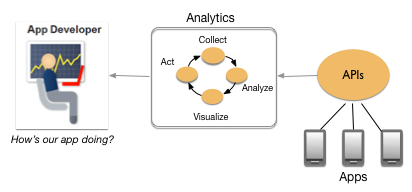
Developer aplikasi tidak hanya mementingkan kualitas aplikasi, mereka juga sangat tertarik dengan API Anda. Portal developer berbasis Drupal menyertakan halaman Performa Aplikasi opsional yang didesain untuk memberi developer aplikasi akses ke metrik penting untuk aplikasi mereka. Halaman ini memberikan informasi kepada developer tentang:
- Error: Error API mana yang dilihat aplikasi saya?
- Performa: Apakah API saat ini lambat? Metode API mana yang biasanya lambat atau lambat saat ini?
- Ketersediaan: Apakah API sedang naik atau turun?
- Kuota: Apakah API Anda memiliki kuota? Dan sebagai developer aplikasi, bagaimana performa saya melebihi kuota?
Untuk informasi selengkapnya, lihat:
- Drupal 7: Menampilkan analisis untuk penggunaan aplikasi
- Drupal 8: Memantau aplikasi
- Portal terintegrasi: tidak tersedia
Selain itu, Anda dapat membagikan analisis kepada developer dengan:
- Membuat laporan kustom dan membagikannya dengan developer aplikasi Anda. Untuk informasi selengkapnya, lihat Membuat laporan kustom.
- Menggunakan Edge management API untuk mengambil data dalam jangka waktu yang lebih panjang untuk dibagikan ke aplikasi developer secara offline. Untuk informasi selengkapnya, lihat Gunakan API metrik untuk mengukur performa program API.
Bagaimana cara membuat data analisis yang lengkap?
Apa yang dimaksud dengan analisis lengkap? Anda dapat, misalnya, membuat proxy API dan Edge akan mengumpulkan data analitik tentang {i>proxy<i} itu. Namun, bagaimana dengan metrik untuk pengembang atau aplikasi yang disebut proxy API? Jika Edge tidak mengetahui siapa yang melakukan panggilan API, Edge tidak dapat mengumpulkan data tersebut.
Diperlukan beberapa langkah agar Edge mengetahui developer dan aplikasi developer mana yang memanggil proxy API Anda. Berikut daftar langkah-langkah tersebut beserta link ke informasi lebih mendetail:
- Buat satu atau beberapa produk API, yang merupakan pengelompokan proxy API beserta paket layanan tertentu. Lihat Mengelola produk API.
- Daftarkan developer aplikasi dengan Edge. Lihat Daftarkan developer aplikasi.
- Daftarkan aplikasi dan buat kunci API untuk developer Anda. Lihat Daftarkan aplikasi dan kelola kunci API.
- Tambahkan kebijakan keamanan ke proxy API Anda yang memverifikasi kunci API dan/atau token keamanan. Lihat topik berikut:Memverifikasi kebijakan Kunci API, kebijakan OAuthV2, dan Memverifikasi kebijakan JWT.
- Jika Anda menggunakan Edge Microgateway, pastikan Anda telah mengaktifkan plugin Analytics (yang diaktifkan secara default). Jika plugin analisis dinonaktifkan, Edge Microgateway tidak akan mengirimkan data analisis ke analisis Edge.
Tutorial berikut memandu Anda melalui langkah-langkah yang diperlukan untuk melihat analisis untuk developer dan aplikasi: Mengamankan API dengan mewajibkan kunci API dan Mengamankan API dengan OAuth.
Membandingkan Analisis API dengan Pemantauan API
Anda dapat memanfaatkan Pemantauan API Edge dan Analisis API. Pemantauan API memeriksa data analisis untuk memberikan wawasan kontekstual real-time Performa API, sehingga Anda dapat dengan cepat mendiagnosis masalah dan memfasilitasi tindakan perbaikan untuk kelangsungan bisnis. Pemantauan API dirancang untuk menemukan titik masalah pada API dan backend dengan cepat. Analisis API dirancang untuk mengambil berbagai data analisis untuk digunakan oleh beberapa tim yang berbeda tetapi data tersebut biasanya digunakan untuk analisis dalam skenario non-realtime.
Salah satu perbedaan utama antara Pemantauan API dan Analisis API adalah mekanisme pemberitahuan yang dibuat ke dalam Pemantauan API. Dengan notifikasi, Anda dapat menentukan kode status HTTP (2xx/4xx/5xx), latensi, atau kode fault batas yang, jika terlampaui, akan memicu pemberitahuan peringatan ke Tim Operasi Anda. Notifikasi peringatan dapat dikirim melalui berbagai saluran, seperti email, Slack, pager, atau webhook, sehingga Anda dapat merespons atau masalah secara langsung.
Lihat Membandingkan Pemantauan API dengan Analisis Edge API untuk perbandingan yang lebih mendetail antara layanan-layanan ini.

